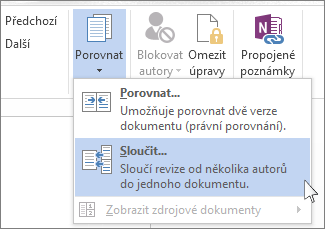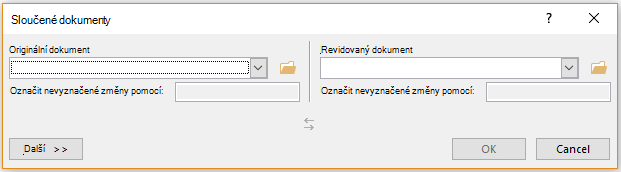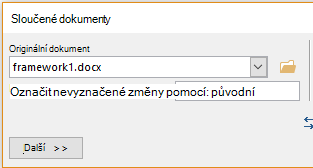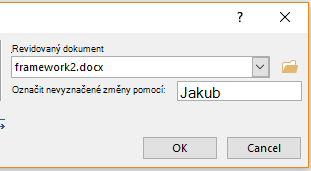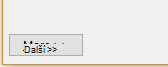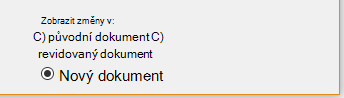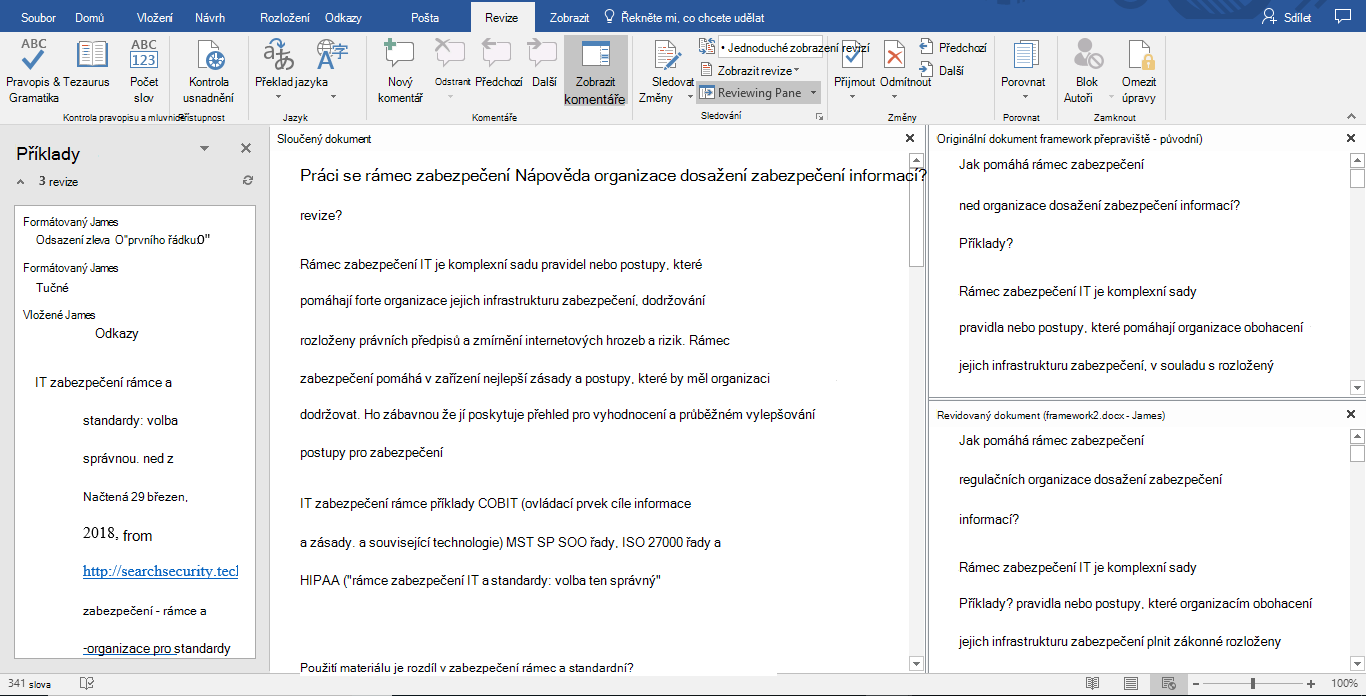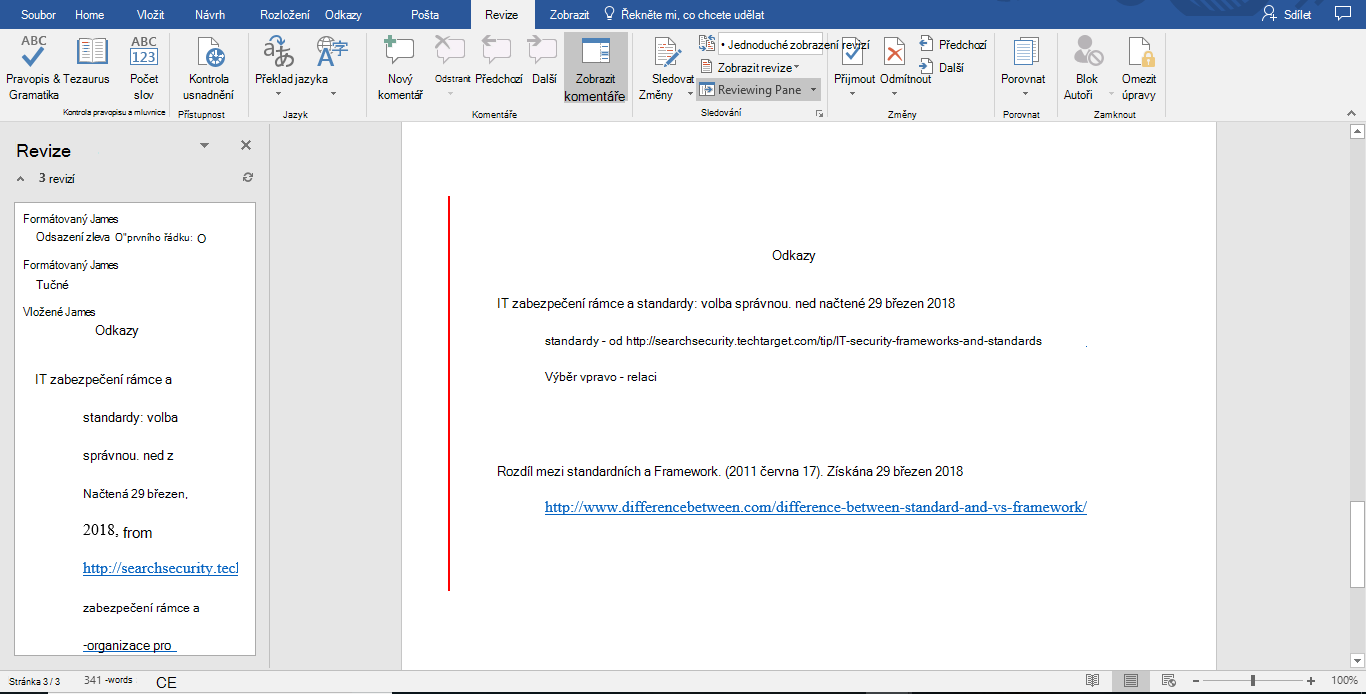Po odeslání dokumentu ke kontrole se vám může vrátit spousta kopií – s návrhy a revizemi, které nechcete nechat ujít. V takových případech je šikovné sloučit všechny úpravy a návrhy do jednoho dokumentu.
Sloučení dvou verzí dokumentu
-
Klikněte na Revize > Porovnat > Sloučit.
-
V části Původní dokument klikněte na šipku dolů a vyberte dokument, který jste odeslali ke kontrole. Pokud potřebujete přejít do umístění souboru, klikněte na ikonu složky. Nezapomeňte, že se jedná o původní dokument, na který jste pracovali bez jakýchkoli změn nebo úprav.
-
V části Revidovaný dokument zvolte dokument, který chcete sloučit.
-
Do pole Označit neoznačené změny zadejte název nebo frázi, abyste věděli, kdo změny navrhl.
-
Kliknutím na Další zobrazíte další možnosti pro kombinování dokumentů.
-
Na panelu dostupných možností klikněte v části Zobrazit změny v na Nový dokument.
-
Vyberte OK. Word otevře nový dokument, který zkombinuje původní dokument a kopii, kterou jste identifikovali, aby se s ním sloučila. Obrazovka je rozdělená do tří částí. Levý oddíl zobrazuje provedené revize, prostřední oddíl zobrazuje sloučený dokument a pravý oddíl , který je rozdělený na dvě části, zobrazuje původní dokument a revidovaný dokument.
-
Po vyřešení kombinovaných změn požadovaným způsobem dokument uložte.
Tip: To všechno můžete přeskočit tak, že dokument nasdílíte na OneDrivu a pozvete lidi, aby přidali svoje úpravy a komentáře.
Sloučení dalších kopií
Pokud chcete sloučit více kopií, uložte dokument, který obsahuje kombinované změny prvních dvou kopií. Potom sloučíte další kopie s tímto dokumentem.
-
Klikněte na Revize > Porovnat > Sloučit.
-
Vedle Originální dokument klikněte na šipku a potom vyberte dokument, který obsahuje sloučené změny.
-
V části Revidovaný dokument klikněte na další kopii, kterou chcete sloučit.
-
Do pole Označit neoznačené změny zadejte název nebo frázi, abyste věděli, kdo změny navrhl.
-
Klikněte na tlačítko Více.
-
V části Zobrazit změny v klikněte na Originální dokument.
-
Klikněte na OK.
Viz taky
Zobrazení a porovnání dokumentů vedle sebe
Porovnání rozdílů mezi dokumenty pomocí možnosti právní blackline